0241 - 47991-0
Tutorials
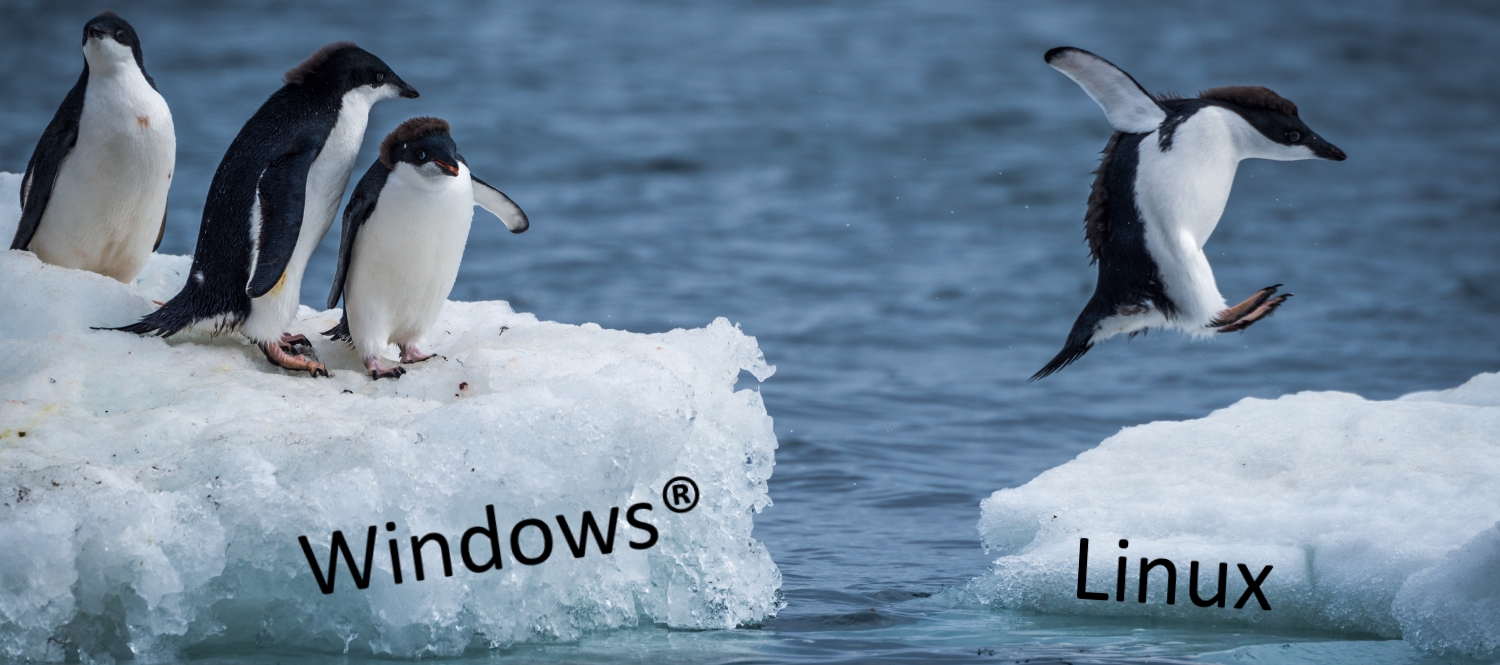
- G. Rochow
- Tutorials
- Zugriffe: 5430
CTO Warenwirtschaft auf Linux einrichten
Wichtige Hinweise :
Die Tests mit Linux sind bislang rein experimenteller Natur. Wir können bislang niemandem raten Linux als Plattform für die CTO Warenwirtschaft im Produktiveinsatz zu verwenden, noch können wir in irgendeiner Form Support für diese Kombination geben.
Bislang konnten wir noch nicht alle Funktionen der CTO Warenwirtschaft unter Linux testen. Auch kann noch nicht gesagt werden, wie sich die CTO Warenwirtschaft mit Hardware von Drittherstellen verhält (Kassenschubladen, Kundendisplays, etc.) oder ob sie auf anderen Linux-Versionen als der getesteten überhaupt funktioniert.
Alle Versuche in dieser Art erfolgen auf eigene Gefahr !
Der Aufbau :
Wir haben in einer VirtualBox-VM ein Kubuntu 18.04 (Bionic Beaver) mit den Standard-Einstellungen installiert. Nach erfolgter Installation wurden "Wine" und "Q4Wine" mittels der Paketverwaltung "Discover" nachinstalliert. Nach einem Neustart konnte die CTO Warenwirtschaft 2018 Build 117 problemlos installiert und gestartet werden. Etwas Probleme bereitete zunächst die Einrichtung des Netzwerkdruckers (Brother MFC-6490CW), doch nachdem wir die Treiber von Brother installiert und einige Einstellungen durchprobiert haben, konnte auch dieser angesprochen werden.
Das (bisherige) Ergebnis :
Der erste Start der Warenwirtschaft war bereits sehr vielversprechend. Das Programm lief, die Funktionen des Programms (Anlage der Datenbank, Grundeinrichtung, etc.) arbeiteten ordnungsgemäß und ohne Probleme. Jedoch wurden die Eingabemasken etwas unschön dargestellt. Textfelder waren grau hinterlegt, Felder innerhalb einer sog. Groupbox wurden teilweise erst angezeigt, wenn man diese durch einen Mausklick aktivierte. Allgemein sahen die Schaltflächen und Eingabefelder eher nach Windows 95, als nach einer aktuellen Version des Microsoft Betriebssystems aus.
Um Abhilfe zu schaffen haben wir dann über die Wine-Konfiguration ein .msstyle-Theme (Kann man z.B. auf DeviantArt finden) eingebunden
Diese Änderung hat dieses Problem gelöst und auch gleich die Optik der Schaltflächen deutlich verbessert
Achtung :
Arbeiten Sie dabei am besten immer mit einer Sicherung Ihrer Einstellungen. Wir haben verschiedene Themes ausprobiert und eine davon hat die Einstellungen zu den Schaltflächen des Fensterrahmens so verändert, dass diese Schaltflächen nur noch schwer zu benutzen sind.







